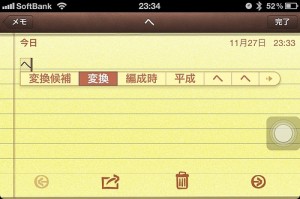iOS 5 になってさらに快適に
先日 XOOM とつないでみたキーボード(iPhone/MP-0118(bluetooth keyboard))を iPhone 4S につないでみた。本来このキーボードは iOS 4 がリリースされたとき、bluetooth キーボードがサポートされることを知り買ったものだから、iPhoneと使うのが標準のようなものだ。
iPhone 3GS で実績があるので、iPhone 4S といってもトラブルはない。IM の辞書が賢くなったので快適さに磨きがかかった。MP-0118 固有の問題で H キーを速くタイピングすると、取りこぼしたりダブったりするので、HHK のように打つこと自体を楽しむような打ち方はできないが、XOOM と使う時よりははるかに快適かつ高速だ。
iOS の場合にはモードの切替は Mac OS と同じで cmd + space。小さなキーなので押しにくいが、XOOM と使うときのキーコンビネーションよりはずっとやりやすい。失敗してもアプリが終わったりもしないし。
キーボードが持ち運び重視な折りたたみなので本来のキーボード入力のパワーは出ていないが、入力重視のキーボードならパソコンでの入力と遜色の無い入力速度が出せると思う。タイピングの快適さと携帯性は両立しないので、自分の用途や頻度で決めるしかないだろう。
XOOM の時にも書いたが、iOS でもキーボードからスリープが解除できる。XOOM の時程効果は大きくないが、物理ボタンを押すよりははるかに作業感がすくなくていい。キーボードで使っているときにはスタンドに立てかけたりしていることが多い。この状態でメニューボタンを押すにはiPhone をつかむようにして支えてボタンを押さなければならない。前からボタンを押しただけではスタンドごと動いてしまうからだ。その点、キータッチだけでスリープが解除されるのは快適だ。
iPhone でキーボードを使うと快適な点のうち大きなものはすべて XOOM の不満の逆だ。変換候補が入力ポインタの近くに出ること。変換候補をスペースバー連打で選べること。変換候補を選んだ状態で次の入力を始めれば自動的に確定されることだ。
iPhoneでは元々画面が小さく、変換候補と入力ポインタの距離が遠すぎることはないので、画面の下の方に候補が並んでもそれほど不便には感じないが、タブレットは違う。慣れないうちは変換候補ばかりを見ながら入力になるし、慣れてきたら入力ポインタ付近しか見なくなるだろう。どちらにしても予測変換のメリットは全くない。タブレットこそこのインライン変換が重要だと思われるが、Androidではそうなっていない。他の二点については議論の余地はないだろう。
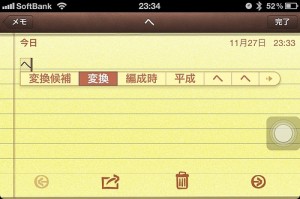
インライン変換の便利さが右の写真でわかるだろう。さらに、この状態は「へ」と入力して表示された変換候補から「変換」を選んでいるところだが、操作は「h,e,スペース,スペース」の4回のキー操作だけだ。そして、このまま次のキー入力を開始すれば「変換」が本文に入る。Androidだと「h,e,n,k,a,n,n,スペース,enter」と9回キー操作しないと同じことができない。文字列が短いとこの程度のさだが学習が進み長い漢字文字列が予測候補に上がるようになれば差は広がる一方なのがわかるだろう。同時に注目してほしいのは、Android の場合には同じキーを連続で打つことがないことだ。タイプの回数差以上の違いがあるのだ。
課題は残るよいつまでも
iOS でのキーボードの使用を絶賛するような書き方をしてきたが、完璧というわけではない。iOS ではソフトキーボードに矢印キーが無いので物理キーボードの矢印キーの有難さが Android の時より大きい。2〜3文字戻る時や画面の端にポインタを置きたいときに矢印キーがあると大変便利だ。このことは、iOS で物理キーボードを使うことによる便利さが素晴らしいというより、iOS のソフトキーボードに矢印キーがないことの不便さの裏返しでしかない。
さらに、iOS デバイスでキーボードを使っていて残念なのは、何回でも繰り返すが、ホーム画面での操作をキーボードから出来ないことだ。Android では、ホーム画面のアイコンをキーボードの矢印で順番に選び Enter キーでアプリを起動できる。これは Windows でもできるし iOS と双子の OS である Mac OS X でもサポートされていることだ。あまり知られていないと思うが、Mac は昔からキーボードショートカットが多くて、かなりのことがマウスに手を移すことなくできた。これも Mac マシンを使い込むと快適になることの要因だったと思う。にも関わらず、iOS ではポインタ恐怖症あるいは懐かしの Apple cool のお陰で不便を強いられている。これは残念なことだと思う。
もちろん、自分たちが思いもつかないような方法でポインタ不在の不便さそのものを無くしてしまうようなインターフェースが開発されるのなら喜ばしいが、そうはなっていない。